Nu este instalat crom ferestrele Google 7
Există un număr destul de motive pentru care ar putea fi o greșeală pentru instalarea Google Chrome. Printre acestea se numără perturbarea canalului de Internet (în cazul în care programul este instalat de pe site-ul oficial în modul on-line), sistemul se blochează sau corupt de instalare exe-fișier. Foarte des, utilizatorii se confruntă cu probleme cu reinstalarea browser-ul web. De multe ori, browser-ul nu este instalat în cazul în care o versiune anterioară a Google Chrome a fost eliminat în mod eronat. Acest articol discută despre motivele în detaliu de ce apar aceste probleme, precum și modalități simple de soluțiile lor pe Windows 7.
Prezentare generală
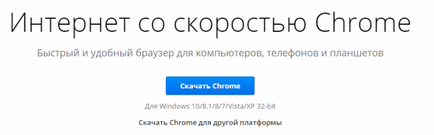
Lansat în sistemul de operare programm începe fișierele de încărcare și de serviciu despachetarea Google Chrome și înregistra locația lor în registrul de sistem. Încărcarea se face de pe serverele Google, și necesită o conexiune la internet constantă.
Nu pot instala Google Chrome - 0x80070070 de eroare
Dacă în timpul instalării procesului de Internet Explorer a fost întrerupt cu mesajul „Eroare 0x80070070» - înseamnă că hard disk-ul nu este suficient spațiu. Această problemă va apărea atunci când încercați să instalați pe computer orice alt program.
În acest caz, utilizatorii sunt sfătuiți să curețe hard disk. Există mai multe metode simple de a elibera rapid spațiu pe Windows:
- Puteți rula prin „Control Panel“ instrument de sistem „eliminare programe“ și eliminați unele aplicații vechi, inutile sau rar utilizate.
- Deschideți Windows Explorer (My Computer) și faceți clic RMB pe pictograma pentru hard disk. În meniul drop-down va trebui să selectați „Properties“. Faceți clic pe butonul „Clear“, care este situat în secțiunea „General“. Așteptați până când sistemul de operare va scana hard disk-ul și de a crea o listă de fișiere pe care le puteți șterge. Notă gaia informațiile pe care doriți să-l ștergeți, apoi faceți clic pe butonul «OK».
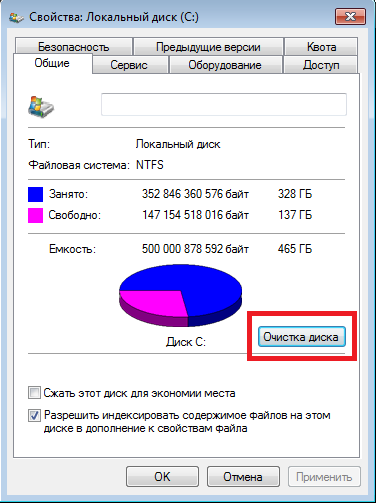
- Curățarea dosarul „Descărcări“. În acest catalog browsere și multe alte programe implicite salva toate fișierele descărcate în Windows 7. Mergeți la folderul (acesta se află în «Utilizatori» dvs. de utilizator personal Catalog Director). Eliminați fișierele de instalare deja inutile, precum și alte date care au devenit irelevante pentru tine.
- Curățarea Windows Recycle Bin. ștergeți manual fișierele și folderele nu sunt șterse de pe computer și se încadrează într-un program special de „coș“. În acest fel, puteți schimba oricând mintea ta și de a prelua șterse accidental informații înapoi. Trebuie să executați coș, asigurați-vă că nu este nimic de valoare pentru tine, și să faceți clic pe „Goliți coșul de gunoi“ din meniul de sus.
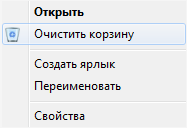
Astfel, utilizatorii pot elibera spațiu în sistemul Windows, care este necesar pentru a instala Google Chrome. După curățare, loc, pur și simplu re-rula programul de instalare descărcat Google Chrome.
Nu pot instala Google Chrome - eroare 0x80072EE2
0x80072EE2 eroare apare dacă în timpul producerii procesului de deconectare de instalare. Ca rezultat, a pierdut conexiunea la serverele și procesul de instalare este întrerupt.
Astfel de probleme apar frecvent la persoanele sunt conectate prin intermediul -modemov tehnologia ADSL sau 3G. întreruperi frecvente ale canalelor de instalare face on-line cu privire la orice program este practic imposibil.
Rulați fișierul descărcat și așteptați până când procesul de instalare, browser-ul Web.
Nu pot rula programul de instalare - eroare 0h80072ee7
Această eroare a apărut în sistemul de operare Windows, aceasta înseamnă că utilizatorul curent are suficiente privilegii pentru a instala software-ul. În acest caz, trebuie să executați fișierul de instalare în numele unui administrator local.
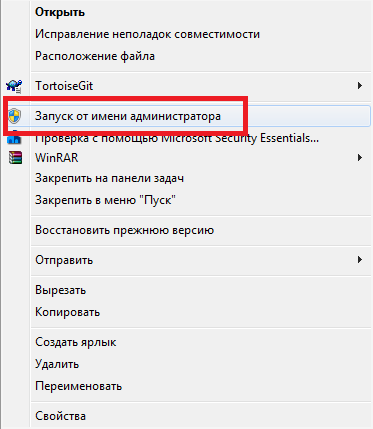
infecţia cu virusul
Un alt motiv pentru care nu a reușit să înceapă instalarea Google Chrome - instalat în viruși de Windows și script-uri rău intenționate. De asemenea, în unele cazuri, poate interfera cu instalarea corectă a unui firewall și antivirus software-ul de lucru.
Pentru a testa sistemul care sunt infectate cu viruși, utilizatorii vor trebui să utilizați antivirus. Rulați aplicația și să înceapă o scanare completă a Windows. În cazul în care computerul nu are un astfel de software de protecție, este recomandat să descărcați software.
Antivirus și firewall
Imediat înainte de a instala Google Chrome este recomandat pentru a suspenda funcționarea scanare antivirus și Windows Firewall (Firewall presetat în sistem). Acest software poate bloca serviciul, cu care programul de instalare comunică cu serverele pentru a descărca datele necesare.
Pentru a opri temporar protecția computerului prin utilizarea anti-virus, trebuie să faceți clic RMB pe pictograma programului în tava de sistem Windows. În meniul drop-down, selectați „Oprire de protecție“ sau „antivirus Disable“ (în funcție de producător și versiunea de distribuție).
Dacă doriți să dezactivați windose firewall-ul, va trebui să faceți următoarele:
- Dați clic pe pictograma conexiunii de rețea din windose tava de sistem (linia din partea de jos a ecranului, care afișează ora și data).
- Pornește „Centrul de control ...“ cu hyperlink-uri corespunzătoare.
- În meniul de navigare din partea stângă a utilitarului, selectați „Windows Firewall» secțiunea.
- Folosind același meniu, mergeți la secțiunea numită „Activarea și dezactivarea.“
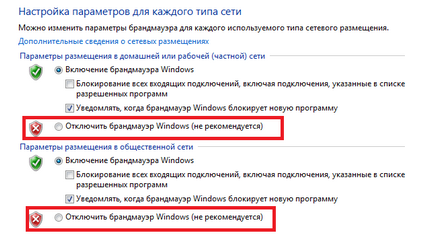
- Pe pagina rezultată, există două secțiuni - „Acasă și Rețeaua de lucru“ și „rețea socială“. În fiecare dintre ele pe care doriți să setați caseta în fața „Disable Firewall (nu este recomandat).“
- Faceți clic pe «OK», pentru a închide fereastra.
Acum, încercați să instalați Google Chrome. După instalare, nu uitați să reia activitatea de firewall-ul dezactivat sau sistem de protecție anti-virus.
îndepărtarea incorectă a versiunii anterioare
În cazul în care deja a fost instalat anterior pe PC-ul Google Chrome, probabil, dvs. sau un alt utilizator șters în mod incorect, și care previne reinstalării. Intrările de registry pot rămâne pe care Chrome este încă instalat în serviciul de director browser-ul poate să rămână fișiere corupte, care nu pot fi eliminate în mod automat.
Dacă nu reușiți să instalați browserul web Google Chrome pe PC-ul, trebuie să elimine toate efectele de mai sus.
Scoaterea programului
Primul lucru pe care trebuie să faci după instalarea accident - este de a verifica dacă Google Chrome este listat ca un program instalat. Pentru a face acest lucru, aveți nevoie de următoarele:
- Apelați meniul „Start“, cu ajutorul unui buton special cu imaginea steagului de pe bara de instrumente Acces Rapid. Puteți utiliza, de asemenea tasta Win fierbinte de pe tastatură.
- Start "Control Panel".
- Du-te la secțiunea numită „Programe“.
- Deschideți Utility „Dezinstalare program“.
- Verificați cu atenție lista prezentată. Dacă îl găsiți în Google Chrome - selectați-l și faceți clic pe mouse-ul să faceți clic pe butonul „Delete“, care apare deasupra listei.
registry Cleaner
Acum, utilizatorii trebuie să șteargă toate înregistrările despre browser-ul în windose registru de sistem. Puteți face acest lucru manual sau de a folosi un utilitar special - CCleaner.
Instalați aplicația urmând instrucțiunile de instalare Windows Wizard (Expert de configurare sau eliminare programe). După operație, trebuie să executați utilitarul instalat.
Du-te la „Înregistrare» ( «Registru»), cu un meniu special pe partea stângă a ferestrei. Faceți clic pe butonul «Găsiți probleme» ( «Probleme de căutare"). Când scanarea este completă, un alt buton „Corect ...» ( «Fix ...») vor fi disponibile. Faceți clic pe ea, așteptați să se termine și a închide programul.
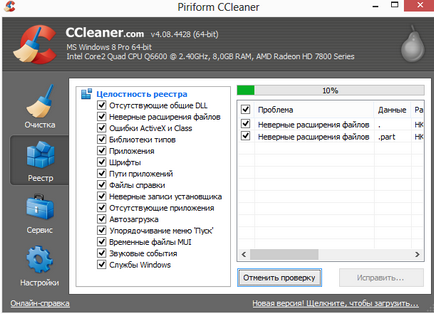
Dacă, din anumite motive, nu doriți să utilizați software terță parte, este posibil pentru a curăța manual registru:
Eliminarea „coada“
În cele din urmă, în timpul dezinstalării, unele fișiere pot fi deteriorate ca urmare a unor defecțiuni. Acestea trebuie să fie eliminate. Pentru a face acest lucru, navigați la dosarul «C: \ Users \ utilizator \ AppData \ Local \ Google», în cazul în care Utilizatorul - este numele de utilizator curent. Este necesar pentru a șterge directorul unui «Chrome» și imediat gol coșul de gunoi.